Hiện nay, hầu hết các trang web đều sử dụng chứng chỉ bảo mật SSL để thiết lập kết nối an toàn giữa trình duyệt web trên client với web server, từ đó bảo vệ tối ưu các thông tin nhạy cảm của khách hàng, Tuy nhiên, khó ai có thể đảm bảo rằng chứng chỉ này luôn hoạt động một cách hiệu quả trên trang web. Vậy, cần làm gì nếu chứng chỉ SSL bị lỗi? Hãy cùng Vietnix tìm hiểu cách khắc phục lỗi chứng chỉ bảo mật SSL qua bài viết sau!
Thêm một chứng chỉ SSL khác cho website
Nếu website của bạn gặp lỗi chứng chỉ bảo mật trên điện thoại, máy tính, bạn có thể thay thế và download chứng chỉ SSL cho trình duyệt Chrome khác để ngăn chặn các rủi ro bảo mật có thể xảy ra. Đây là một cách khắc phục lỗi chứng chỉ bảo mật SSL hiệu quả.

Các bước thực hiện cơ bản sẽ là:
- Bước 1: Mở Google Chrome, sau đó tại phía trên bên phải màn hình, hãy click vào biểu tượng hình dấu 3 chấm để mở mục Tùy chỉnh.
- Bước 2: Từ mục Tùy chỉnh, bạn click vào Settings để tiến hành thực hiện các cài đặt trên trình duyệt. Sau đó, hãy chọn Show Advanced Settings (Hiển thị cài đặt nâng cao) để đến với bước tiếp theo.
- Bước 3: Tại phần HTTP/SSL, hãy vào mục Manage Certificates, tiếp đó là Intermediate Certification Authorities > Import > Next.
- Bước 4: Chọn Browse và tiến hành tìm kiếm file chứng chỉ SSL đã tải ban đầu. Sau đó click vào ô Next rồi tích chọn mục “Automatically Select The Certificate Store Based On The Type Of Certificate” (Tự động chọn kho chứng chỉ dựa trên loại chứng chỉ), bấm Next để đến với bước cuối cùng.
- Bước 5: Bạn chỉ cần chọn Finish rồi bấm OK để hoàn tất quá trình cài đặt thêm chứng chỉ SSL khác cho website.
Cách khắc phục lỗi chứng chỉ bảo mật SSL đơn giản – Thiết lập lại thời gian trên website
Phần lớn nguyên nhân gây ra tình trạng lỗi chứng chỉ bảo mật Google Chrome thường đến từ việc người dùng cài đặt sai thời gian. Điều này có thể gây ra lỗi kết nối SSL trên điện thoại iPhone, Android và trên máy tính. Khi đó, bạn chỉ cần khắc phục sự cố bằng cách thiết lập lại thời gian sao cho trùng khớp với múi giờ hiện tại.

Các bước thực hiện khá đơn giản, cụ thể là:
- Bước 1: Mở bảng chọn Menu Start trên thiết bị, sau đó tìm mục Settings (Cài đặt).
- Bước 2: Bây giờ, bạn tìm mục Time & Language để chuyển sang múi giờ (UTC + 07:00) Bangkok, Hanoi, Jakarta. Cuối cùng, bấm OK để hoàn tất cài đặt.
Kiểm tra, khắc phục lỗi Kaspersky Anti-Virus
Đôi khi, trang web cũng có thể bị lỗi chứng chỉ không hợp lệ do vấn đề phát sinh từ phần mềm diệt virus Kaspersky. Bạn có thể khắc phục tình trạng này bằng cách sửa lỗi phần mềm với các bước cơ bản là:
- Bước 1: Đến phần Settings từ cửa sổ ứng dụng chính.
- Bước 2: Chọn Advanced Settings > Threats and Exclusions. Tại cửa sổ bên phải, tiếp tục truy cập Settings trong Exclusions Rules.
- Bước 3: Một cửa sổ mới sẽ xuất hiện, hãy click vào tab Trusted applications rồi chọn Add. Bây giờ, bạn có thể chọn mục Browse hoặc Applications. Trong đó, Browse được dùng cho các ứng dụng được cài đặt trên thiết bị, còn Applications sử dụng cho các ứng dụng cần thiết.
- Bước 4: Cuối cùng, tại Exclusions for application, click vào Do not scan network traffic, sau đó chọn All > OK để hoàn tất.
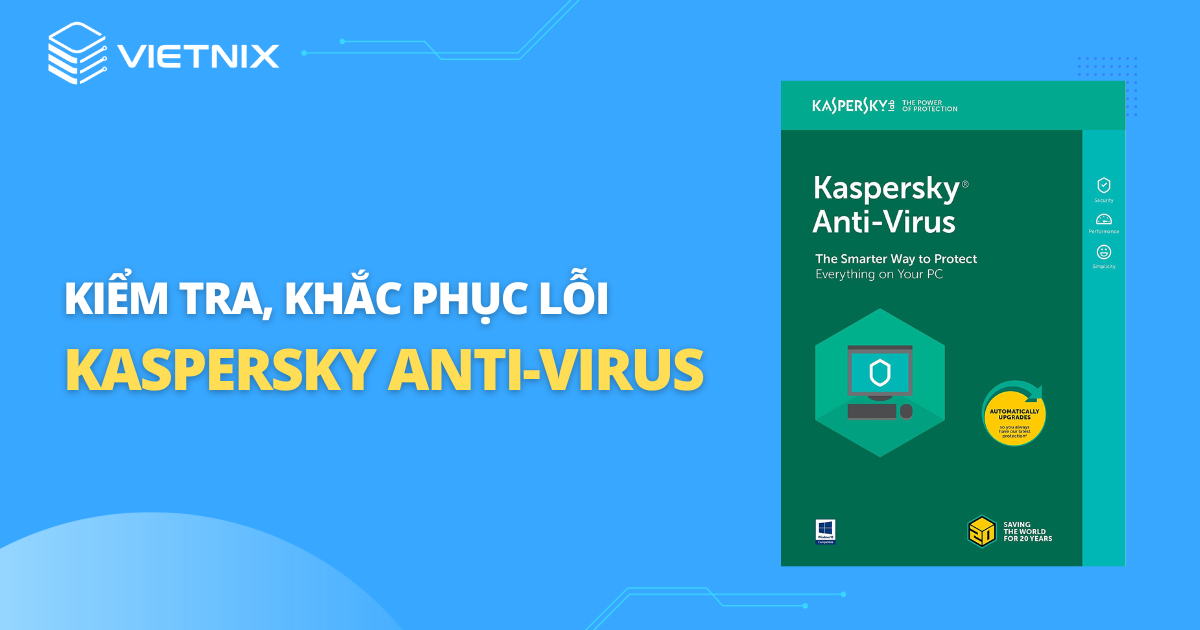
Xóa trạng thái SSL hiện có
Ngoài những cách trên, bạn cũng có thể xóa trạng thái chứng chỉ bảo mật của trang web hiện có để khắc phục lỗi:
- Bước 1: Tại thanh địa chỉ của trình duyệt Chrome, bạn click vào biểu tượng dấu 3 chấm rồi chọn Setting, sau đó tiếp tục bấm vào Advanced để vào cài đặt nâng cao.
- Bước 2: Tại System, chọn mục Open Proxy Settings rồi click vào Internet Properties. Ở tab Content, tiếp tục click chọn Clear SSL State là hoàn tất. Bây giờ, bạn chỉ cần mở lại trang web 1 lần nữa để kiểm tra xem lỗi đã được khắc phục hay chưa.
Cài đặt, thiết lập lại phần mềm diệt virus
Khi bạn phát hiện có vấn đề về chứng chỉ bảo mật cho trang web này, bạn có thể thử cài đặt và thiết lập lại phần mềm diệt virus. Đây là cách khá phổ biến và được nhiều người áp dụng hiện nay.
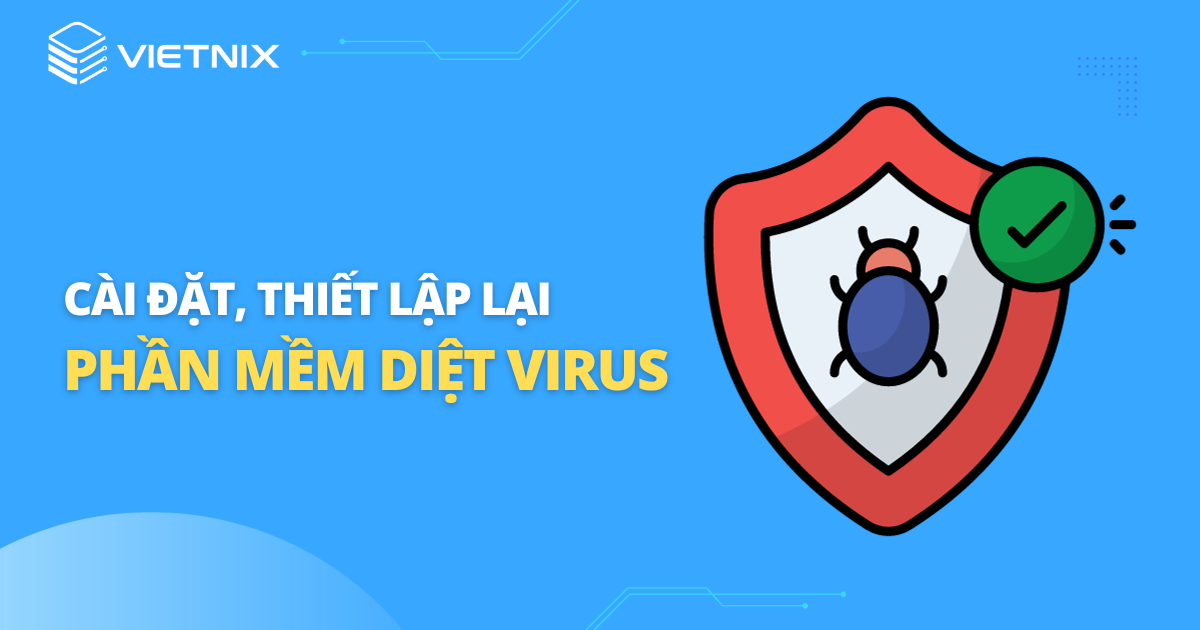
Mặc dù giao diện trên từng ứng dụng có thể sẽ có đôi chút khác biệt, nhưng các bước thực hiện về cơ bản sẽ khá giống nhau:
- Bước 1: Hãy chọn một phần mềm diệt virus phù hợp với trang web của bạn.
- Bước 2: Bây giờ, bạn mở mục Setup rồi chọn Advanced Settings, sau đó tại Protocol filtering, hãy click vào SLL và cuối cùng là chọn Do not scan SSL protocol để hoàn tất.
Tạm thời truy cập website không có SSL
Cách này sẽ có đôi chút khác biệt tùy vào phiên bản trình duyệt mà người dùng đang sử dụng. Nếu bạn đang sử dụng Google Chrome, bạn có thể tham khảo hướng dẫn sau: Đầu tiên, mở Advanced/Nâng cao. Sau đó, hãy mở Proceed To [tên Website] (unsafe)/Xử lý [tên Website] (không an toàn) để truy cập lại vào trang web đó.
Xóa dữ liệu website – Không khuyên dùng
Đây là gợi ý cuối cùng dành cho bạn. Tuy nhiên, Vietnix cho rằng bạn không nên áp dụng cách này trong trường hợp không cần thiết. Hãy thử lần lượt các phương pháp trên trước khi thật sự xóa dữ liệu website.
Các bước thực hiện cụ thể sẽ là:
- Bước 1: Truy cập vào Google Chrome rồi bấm tổ hợp phím Ctrl +Shift + Delete.
- Bước 2: Chọn All Time rồi mở Cookies And Other Site Data, sau đó click vào Cached Images And Files.
- Bước 3: Ở bước cuối cùng, bạn chỉ cần bấm chọn Clear Data rồi tải lại trang web để xem lỗi đã được khắc phục hay chưa.
Bạn có thể xem thêm các bài viết có liên quan của Vietnix dưới đây:
Lời kết
Bên trên là những cách khắc phục lỗi chứng chỉ bảo mật nhanh chóng, đơn giản mà bạn có thể tham khảo. Hy vọng bài viết sẽ hữu ích và đừng quên chia sẻ để mọi người cùng đón đọc và áp dụng cho trang web của mình, bạn nhé!




















